Как мне найти сетевой IP-адрес, маску сети и информацию о шлюзе?
Я пытаюсь сделать мой IP-адрес статичным, так как слышу, что он исправляет проблемы с медленным просмотром.
Когда я нажимаю на информацию о соединении в сетевом меню серой панели задач, он говорит мне об IP-адресе, маске подсети и DNS, но ничего о шлюзе.
Я хотел бы знать, есть ли команда терминала для поиска информации.
6 ответов
У меня есть эта команда в качестве псевдонима для "ipconfig" (до 14.04):
nmcli dev list iface eth0 | grep IP4
Пример списка:
IP4-SETTINGS.ADDRESS: 192.168.1.110
IP4-SETTINGS.PREFIX: 24 (255.255.255.0)
IP4-SETTINGS.GATEWAY: 192.168.1.1
IP4-DNS1.DNS: 208.67.222.222
IP4-DNS2.DNS: 208.67.220.220
Если eth0 не работает, вам может понадобиться eth1, eth2... в зависимости от вашей конфигурации.
РЕДАКТИРОВАТЬ: 2/8/16
Обратите внимание, что это работает только в версиях до v15.04 (или, возможно, до v14.10; у меня v14.04). Для более новых версий вы можете использовать это:
nmcli dev show eth0
Ты можешь использовать ifconfig, он покажет ваш адрес в сети (IP) и маску.
Для шлюза выдайте ip route команда и принять к сведению маршрут по умолчанию.
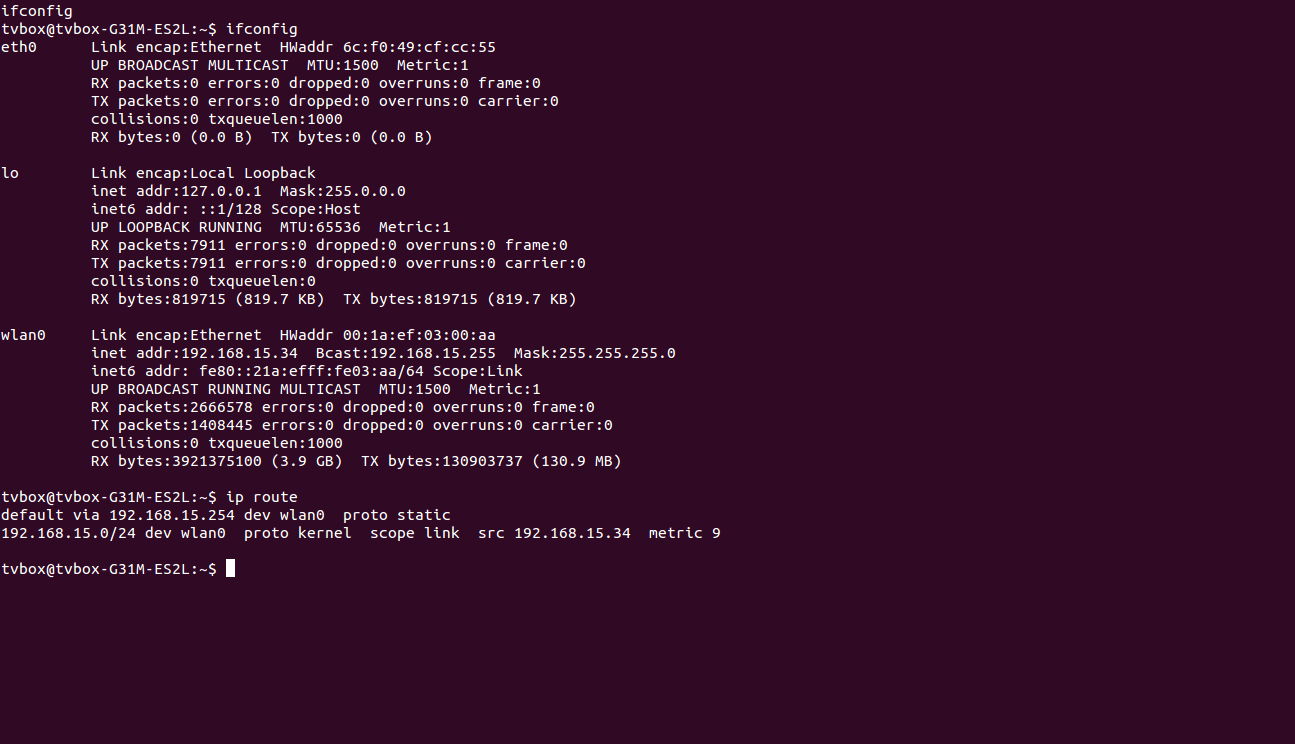
Надеюсь, это поможет вам.
Этот сайт объясняет, как network а также broadcast адреса могут быть рассчитаны с помощью маски сети и IP-адреса компьютера. Чтобы упростить эту статью: network это самый низкий из возможных адресов в диапазоне IP-адресов, оставшихся от маски сети. broadcast IP-адрес с наибольшим номером в этом диапазоне. "Диапазон IP-адресов, оставшихся от маски сети", называется локальной сетью.
"Сеть" обычно означает всех выше вас, включая Интернет. Чтобы попасть в "сеть", network адрес используется. На самом деле, большинство людей называют "сетью" все, что связано с кабелями Ethernet, которые могут общаться друг с другом.
Пример: ваш провайдер предоставляет вам информацию для ввода в беспроводной маршрутизатор: статический IP-адрес 99.1.81.209 и ваша сетевая маска 255.255.255.224, Теперь вы хотите настроить брандмауэр Ubuntu и вам нужно настроить ваш публичный интерфейс:
Calculate network IP address:
255.255.255.224 -> last octet = E0
99. 1. 81.209 -> last octet = D1
Logical AND the mask and your ip:
E0 & D1 = C0 = 192
--> network = 99.1.81.192
Calculate broadcast address:
255.255.255.224 : E0 -> there are 1F = 31,
-> broadcast = 99.1.81.192 + .31 = 99.1.81.223
Другой способ...
Calculate broadcast address:
255.255.255.224 -> last octet = E0
99. 1. 81.209 -> last octet = D1
Hosts' IPs = 1F
Logical OR the hosts ips with your ip:
1F | D6 = DF = 223
--> broadcast = 99.1.81.223
Часто вы увидите сети, описанные с помощью /. Вот эта сеть:
255.255.255.224 is the netmask, add up the "1" bits:
8 + 8 + 8 + 3 = 27
so "this network" gets /27 notation
and can be described as 99.1.81.192/27
В версиях до 15.04 существовал nm-tool полезность.
От man nm-tool:
НАЗВАНИЕ
nm-tool - утилита для отчета о состоянии NetworkManager и устройствах
СИНТАКСИС
нм-инструмент
ОПИСАНИЕ
Утилита nm-tool предоставляет информацию о NetworkManager, устройстве и беспроводных сетях.
Эта небольшая утилита прекрасно взаимодействовала с Network Manager и создавала отчет с соответствующей информацией в каждой строке, что было довольно просто для анализа с утилитами обработки текста. Образец вывода:
$ nm-tool | sed -ne '/^ *IPv4/,/^$/p'
IPv4 Settings:
Address: 192.168.42.178
Prefix: 24 (255.255.255.0)
Gateway: 192.168.42.129
В ответе Ринзвинда на связанный вопрос приводился список изменений для пакета Network Manager, в котором объясняется, что он был удален из сети и заменен nmcli, Следует отметить, однако, что nmcli до и после 15.04 отличается несколькими аргументами командной строки. Вот альтернатива вышесказанному:
$ nmcli dev show | grep 'IP4\.ADDRESS\|IP4.GATEWAY'
IP4.ADDRESS[1]: 192.168.0.101/24
IP4.GATEWAY: 192.168.0.1
IP4.ADDRESS[1]: 127.0.0.1/8
IP4.GATEWAY: --
С nmcli информация отображается в соответствии с каждым интерфейсом, то есть существует набор строк для одного интерфейса, затем разделяется пустой строкой другой набор строк и так далее.
Другой альтернативой, которую можно использовать, будет ip команда, которая предпочтительнее в настоящее время ifconfig, Согласно ответам Пилоны и Жиля о разнице между командами ifconfig и ip, ядро Linux и сетевые функции продвинулись вперед, но ifconfig и пакет, к которому он принадлежит, долгое время не развивался, и поэтому мы имеем ip коммунальные услуги. Для получения адресной информации по конкретным интерфейсам ip -o -4 addr можно использовать и ip route может использоваться для получения информации о маршрутизации / шлюзе.
Быстрое обновление этого старого вопроса. В более новых версиях Linux у вас, вероятно, естьip команда сейчас, которая заменяет ifconfig.
ip -o -f inet addr show | awk '/scope global/ {print $2,$4,$6}'
Покажет примерно так:
$ ip -o -f inet addr show | awk '/scope global/ {print $2,$4,$6}'
eth0 192.168.1.169/24 192.168.1.255
wlan0 192.168.1.115/24 192.168.1.255
или что-то вроде этого в последних версиях Linux:
$ ip -o -f inet addr show | awk '/scope global/ {print $2,$4,$6}'
enp0s25 192.168.1.191/24 192.168.1.255
Три возвращаемых значения:
- Имя сетевого интерфейса
- IP-адрес для этого интерфейса, за которым следует маска подсети (
/24) - Широковещательный IP-адрес для подсети этого интерфейса
nm-tool также сделаю работу.
$ nm-tool
NetworkManager Tool
State: connected (global)
....
IPv4 Settings:
Address: 192.168.1.110
Prefix: 24 (255.255.255.0)
Gateway: 192.168.1.1
DNS: 208.67.222.222
DNS: 208.67.220.220
Я использую следующее, чтобы получить обзор моей конфигурации сети:
ip addr, это покажет вам обзор ваших настроек NICroute -n, он дает вам хороший обзор того, куда движется ваш трафик.cat /etc/resolv.conf для информации днсcat /etc/hosts для предварительно загруженных имен хостов
Изменение статического IP-адреса не повлияет на скорость просмотра. Единственная разница между статическим и динамическим заключается в том, что на статическом у вас всегда один и тот же IP-адрес. С помощью динамического вам будет назначен "случайный" IP-адрес вашим DHCP-сервером при подключении к сети. После назначения IP-адреса он будет вести себя точно так же, как если бы вы присвоили себе статические IP-адреса.